
Wie übertrage ich Fotos auf 4 einfache Arten von Android auf das iPad? (Aktualisiert)

Das Teilen von Dateien zwischen Android und iPad ist aufgrund der unterschiedlichen Betriebssysteme nicht einfach. Es ist jedoch möglich. Dieser Beitrag zeigt Ihnen, wie Sie Fotos auf vier effektive Arten von Android auf das iPad übertragen. Lesen Sie den Beitrag und folgen Sie unseren Anweisungen.
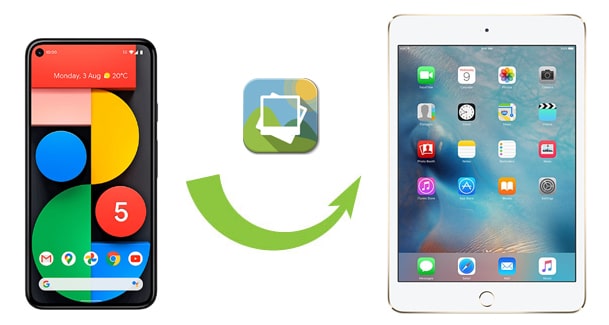
Um Fotos sicher von Android auf das iPad zu übertragen, empfehlen wir Ihnen dringend , Android to iPad Photos Transfer auszuprobieren. Mit dieser benutzerfreundlichen App können Sie Kontakte, Fotos und andere Mediendateien mit nur einem Klick direkt zwischen Ihren Android und iOS Geräten verschieben. Nach der Übertragung werden die Originaldaten und die synchronisierten Dateien automatisch auf Ihrem iPad zusammengeführt. Das ist sehr benutzerfreundlich und schützt Ihre Daten.
Was bietet Ihnen die App Android to iPad Photos Transfer“? Sie können die folgenden Hauptfunktionen überprüfen.
Hauptmerkmale:
* Übertragen Sie Videos , Fotos, Kontakte und Audiodateien mit einem Klick von Ihrem Android auf das iPhone/iPad/iPod.
* Sie können entscheiden, ob Sie alle alten Dateien auf Ihrem Ziel-iPad behalten oder entfernen möchten.
* Konvertieren Sie die Mediendateien von Android automatisch, damit sie mit Ihrem iPad kompatibel sind.
* Einfach zu bedienen, schnell und sicher.
* Einfache und benutzerfreundliche Oberfläche.
* Neben der Übertragung von Android auf das iPad können auch Fotos und andere Dateien direkt von Android auf Android , iOS auf iOS und iOS auf Android übertragen werden.
* Weitgehend kompatibel mit den meisten iPads und Android Geräten, wie iPad Pro, iPad Air, iPad mini, iPad, Samsung Galaxy S25/S24/S23/S22/S21/S20/S10, Honor, Tecno, Xiaomi, Redmi, OnePlus, Motorola, itel, Vivo, OPPO usw.
Sehen Sie sich jetzt die folgenden einfachen Schritte an und erfahren Sie, wie Sie Fotos mit einem Klick von Android auf das iPad übertragen.
1. Installieren Sie Android to iPad Photos Transfer auf Ihrem Computer.
Installieren und starten Sie diese App auf Ihrem Computer. Die folgende erste Benutzeroberfläche wird Ihnen angezeigt.

2. Verbinden Sie Ihre beiden Geräte mit dem Computer.
Schließen Sie Ihr Android und Ihr iPad mit geeigneten USB-Kabeln an den Computer an. Nach erfolgreicher Verbindung wird unter dem Gerätebild das Zeichen „Verbunden“ angezeigt. Bei Bedarf können Sie mit der Schaltfläche „ Wechseln“ zwischen den beiden Geräten wechseln, um deren Positionen zu ändern.

3. Übertragen Sie Fotos direkt von Android auf das iPad.
Aktivieren Sie die Option „Fotos“ und klicken Sie unten auf „Kopieren starten “. Das Programm beginnt, alle Fotos und Videos von Ihrem Android Gerät auf Ihr iPad zu kopieren. Trennen Sie anschließend beide Geräte und öffnen Sie die Fotos- App auf Ihrem iPad. Dort finden Sie die synchronisierten Fotos.

Weiterführende Literatur:
Wie übertrage ich Dateien vom iPad auf Android Telefon?
[Schnelle Übertragung] So übertragen Sie WhatsApp vom iPhone auf Android
Move to iOS ist Apples Lösung zum Übertragen von Fotos von Android auf iOS Geräte. Mit dieser App können Sie Kamerafotos und -videos, Kontakte, E-Mail-Konten, Nachrichten, Kalender, kostenlose Apps und Lesezeichen in wenigen Schritten von Ihrem Android Telefon auf Ihr iPad übertragen. Beachten Sie, dass das Gerät mit Android 4.0 oder höher und iOS 9.0 oder höher betrieben werden muss.
Wenn Ihre Geräte die Voraussetzungen erfüllen, können Sie mit den Schritten hier beginnen.
Sehen wir uns an, wie Sie Fotos ohne Computer von Android auf das iPad übertragen.
1. Folgen Sie den Anweisungen auf dem Bildschirm, um Ihr neues iPad einzurichten. Wenn Sie den Bildschirm „Apps & Daten“ erreichen, wählen Sie „Daten von Android verschieben“ .
2. Installieren Sie die App „Move to iOS auf Ihrem Android Gerät und erteilen Sie der App die erforderlichen Berechtigungen. Starten Sie die App anschließend auf Ihrem Android Gerät, klicken Sie auf „Weiter “ und stimmen Sie den Nutzungsbedingungen zu. Klicken Sie anschließend auf „Weiter“ , um fortzufahren.

3. Tippen Sie auf Ihrem iPad auf „ Weiter“ . Der 12-stellige Code wird auf dem Bildschirm angezeigt. Geben Sie den Code auf Ihrem Android Gerät ein, um eine Verbindung zwischen den beiden Geräten herzustellen. Wählen Sie abschließend die Option „Fotos“ auf Ihrem Android Gerät und tippen Sie auf „ Weiter “, um den Synchronisierungsvorgang zu starten.

4. Schließen Sie die Einrichtung des iPad ab und Sie finden die synchronisierten Fotos auf Ihrem iPad.
Wenn Sie einige Dateien wie Fotos, Videos, Audiodateien und Dokumente von Android auf das iPad übertragen und unterwegs anzeigen möchten, ist Google Drive die beste Lösung. Als auf allen Geräten verfügbare Online-Speicher-App können Sie mit Google Drive Dateien von Ihrem Android Gerät kostenlos in Ihr Google-Konto hochladen und auf Ihrem iPad auf die Dateien zugreifen.
Die folgenden Tipps zeigen Ihnen, wie Sie Daten von Android über Google Drive auf das iPad übertragen.
1. Installieren Sie die Google Drive-App sowohl auf Android als auch auf dem iPad.
2. Öffnen Sie die App auf Ihrem Android Gerät, melden Sie sich an, tippen Sie auf das + -Symbol und wählen Sie die Option „Hochladen“ . Wählen Sie anschließend die gewünschten Dateien auf Ihrem Android Gerät aus und laden Sie sie in Ihr Google-Konto hoch.

3. Starten Sie die Google Drive-App auf Ihrem iPad, melden Sie sich mit demselben Gmail-Konto an und suchen Sie die hochgeladenen Dateien in „Mein Laufwerk“ . Tippen Sie dann auf die drei Punkte ( Mehr ) neben der Datei, die Sie speichern möchten, und laden Sie sie auf Ihr iPad herunter.
Sie können auch iTunes oder Finder verwenden, um Fotos von Android auf das iPad zu übertragen. Beachten Sie jedoch, dass beim Synchronisierungsvorgang die aktuellen Daten Ihres iPads gelöscht werden. Wenn Ihr iPad nicht neu ist, versuchen Sie zunächst, ein Backup Ihres iPads zu erstellen oder andere Methoden auszuprobieren.
So geht's.
1. Verbinden Sie Ihr Android Telefon mit Ihrem Computer. Nach erfolgreicher Verbindung wird es als USB-Speicher erkannt. Wenn Sie einen Mac Computer verwenden, müssen Sie Android File Transfer herunterladen, um auf die Android Fotos zuzugreifen.
2. Öffnen Sie Ihr Android Gerät über „Arbeitsplatz“ und navigieren Sie zum DCIM -Ordner im internen/externen Speicher. Alternativ können Sie Android File Transfer auf Ihrem Mac öffnen und dann zu DCIM > Kamera navigieren. Suchen Sie die gewünschten Fotos und kopieren Sie sie in einen neuen Ordner auf Ihrem Computer.

3. Öffnen Sie iTunes auf Ihrem Computer (oder gehen Sie zu Finder, wenn Sie einen Mac verwenden) und verbinden Sie Ihr iPad über ein USB-Kabel damit. Sobald die Verbindung hergestellt ist, klicken Sie auf das iPad-Symbol in der oberen linken Ecke von iTunes > Übersicht im linken Bereich > Fotos > aktivieren Sie Fotos synchronisieren > tippen Sie unter Fotos kopieren von auf Ordner auswählen … > wählen Sie die Fotos aus, die Sie von Android auf dem PC speichern > klicken Sie auf Synchronisieren .

Neben den oben genannten Möglichkeiten können Sie Dateien auch per E-Mail von Android auf das iPad übertragen. Verfassen Sie einfach wie gewohnt eine E-Mail und fügen Sie die zu übertragenden Dateien als Anhang hinzu, bevor Sie sie versenden. Es ist einfach, aber langsam. Sie können Daten auch mit Coolmuster Mobile Transfer von Android auf das iPad übertragen. Mit dieser leistungsstarken App können Sie Kontakte und eBooks (PDFs und ePubs) ohne Datenverlust von Ihrem Android Telefon auf das iPad migrieren.
Wie übertrage ich Dateien von Android auf das iPad?
1. Starten Sie Coolmuster Mobile Transfer nachdem Sie es auf Ihrem Computer installiert haben.

2. Verbinden Sie Ihr Android Gerät und Ihr iPad mit dem Computer. Sie können auch auf „Umdrehen“ klicken, um die Positionen zu ändern, wenn sie in der falschen Reihenfolge sind.
3. Markieren Sie die Dateien, die Sie übertragen möchten, und tippen Sie auf die Schaltfläche „Kopieren starten“ , um den Übertragungsvorgang zu beginnen.

Das könnte Ihnen gefallen:So übertragen Sie Kontakte vom iPad auf Android
Manche Nutzer fragen sich vielleicht, wie sie Fotos per Bluetooth von Android auf das iPad übertragen können. Leider ist Bluetooth hierfür nicht geeignet, da sich das Bluetooth-Übertragungsprotokoll von Android und iPad unterscheidet. Dennoch gibt es viele andere Möglichkeiten, dieses Problem zu lösen, wie zum Beispiel Android auf-iPad-Fotoübertragung . Dieses Programm bietet Ihnen die einfachsten Schritte und sicherste Datenübertragung. Sie werden begeistert sein, wenn Sie es einmal ausprobieren.
Wenn Sie Fragen haben, teilen Sie uns diese bitte in den Kommentaren mit.
Weitere Artikel:
Wie übertrage ich Fotos von Android auf das iPhone? [4 Methoden]
Wie übertrage ich Daten vom alten Tablet auf das neue Tablet? (Aktualisiert)
Wie übertrage ich Klingeltöne vom iPhone auf das iPhone? (iPhone 12 eingeschlossen)
So übertragen Sie Fotos vom iPhone auf das iPad [5 einfache Möglichkeiten]

 Übertragung von Telefon zu Telefon
Übertragung von Telefon zu Telefon
 Wie übertrage ich Fotos auf 4 einfache Arten von Android auf das iPad? (Aktualisiert)
Wie übertrage ich Fotos auf 4 einfache Arten von Android auf das iPad? (Aktualisiert)





